Cách sử dụng Kahoot trên điện thoại để tạo game dễ dàng

Cách sử dụng Kahoot là thắc mắc chung của nhiều người khi có nhu cầu đổi mới phương pháp học tập, giảng dạy. Ứng dụng Kahoot cung cấp các công cụ để tạo trắc nghiệm với nhiều hình thức như văn bản, hình ảnh hay video, giúp người dùng ôn tập, tiếp thu kiến thức hiệu quả hơn. Sau đây, bài viết sẽ hướng dẫn cho bạn cách sử dụng Kahoot trên điện thoại để tạo game cực kỳ đơn giản.
Giới thiệu về ứng dụng Kahoot
Trước khi đến với hướng dẫn, chúng ta sẽ cùng tìm hiểu một vài thông tin cơ bản về phần mềm Kahoot. Mời bạn cùng theo dõi!
Kahoot là gì?
Kahoot là một nền tảng học tập kỹ thuật số sử dụng các trò chơi theo hình thức chủ yếu là một bên hỏi, một bên trả lời. Ứng dụng hoạt động trên nền tảng đám mây, vì vậy bất kỳ thiết bị nào như máy tính, máy tính bảng, laptop, điện thoại đều có thể truy cập dễ dàng.
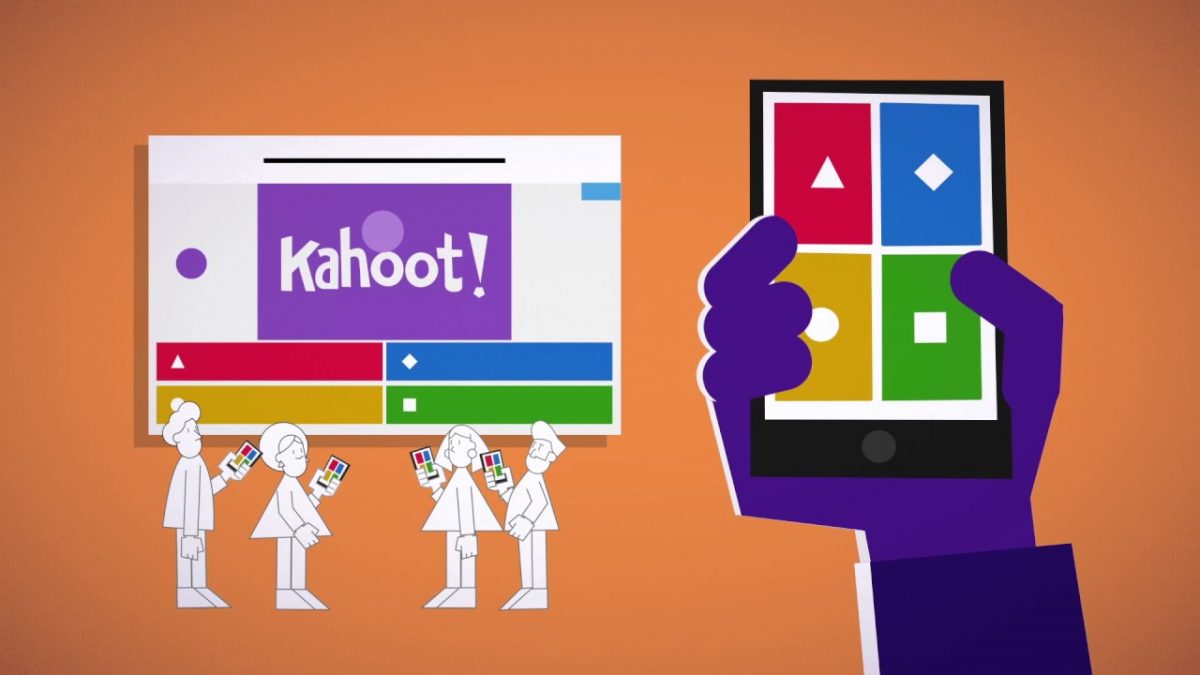
Phần mềm được rất nhiều người ưa chuộng bởi cách sử dụng Kahoot đơn giản, sáng tạo. Không chỉ sử dụng những câu hỏi lý thuyết, bạn còn có thể tích hợp nhiều hình ảnh, video vào từng câu hỏi để tăng thêm sự sinh động, gợi nhớ.
Kahoot hoạt động thế nào?
Như đã đề cập ở trên, Kahoot hoạt động theo phương pháp đặt câu hỏi và trả lời. Người tạo ra bài trắc nghiệm có thể lồng ghép vào những hình ảnh, video để nâng cao sự sinh động, tăng khả năng tiếp thu và kích thích tương tác.

Kahoot rất phù hợp để sử dụng trong những lớp học trực tuyến, vừa giúp học sinh ôn bài vừa tạo nên bầu không khí sôi nổi. Sau mỗi bài trắc nghiệm, giáo viên có thể dễ dàng theo dõi bảng điểm của học sinh để tiến hành đánh giá.
Cách sử dụng Kahoot trên điện thoại để tạo game dễ dàng
Sử dụng Kahoot để tạo game trắc nghiệm là một phương pháp ôn luyện, dạy học vô cùng hiệu quả. Bạn có thể tự tạo game trên điện thoại di động một cách dễ dàng, chỉ cần thực hiện theo những điều sau:
Cách sử dụng Kahoot để tạo game
Bước 1: Nếu bạn chưa tải ứng dụng Kahoot, hãy tìm kiếm và tải ứng dụng trên CH Play hoặc AppStore. Sau khi tải xong, tiến hành đăng nhập hoặc đăng ký Kahoot bằng email hoặc tài khoản Google, Microsoft, Apple,…
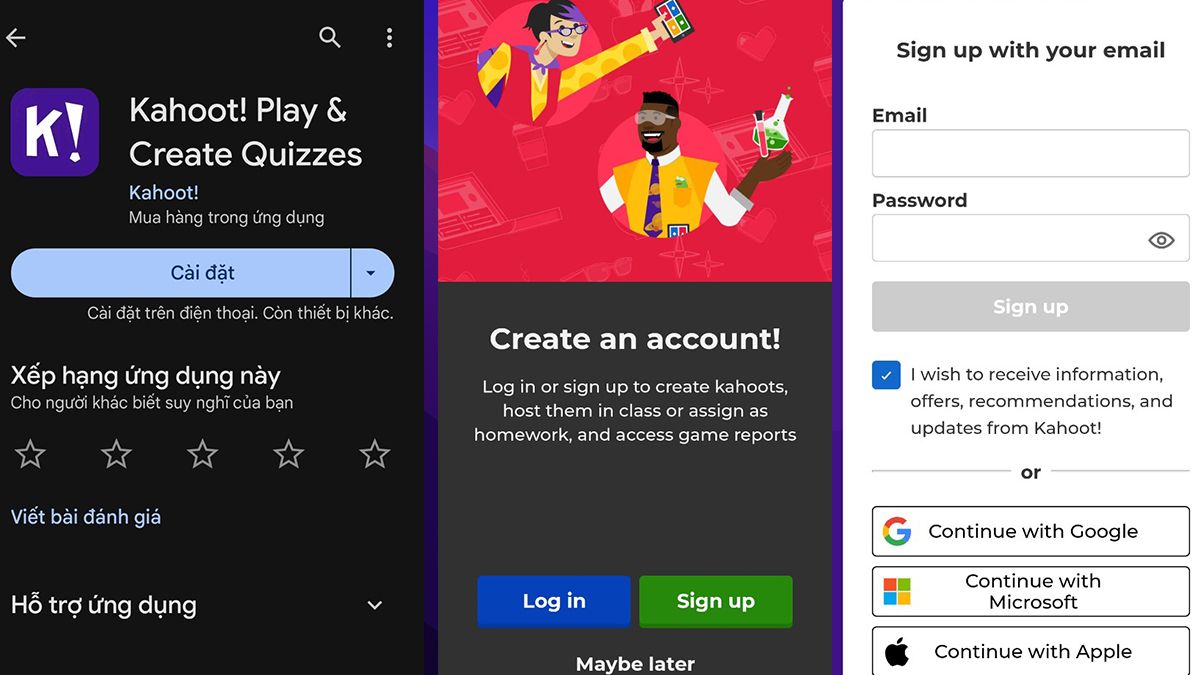
Bước 2: Tại giao diện chính của tựa game, chọn nút Create có biểu tượng dấu + ở thanh công cụ dưới cùng để bắt đầu tạo bài trắc nghiệm.
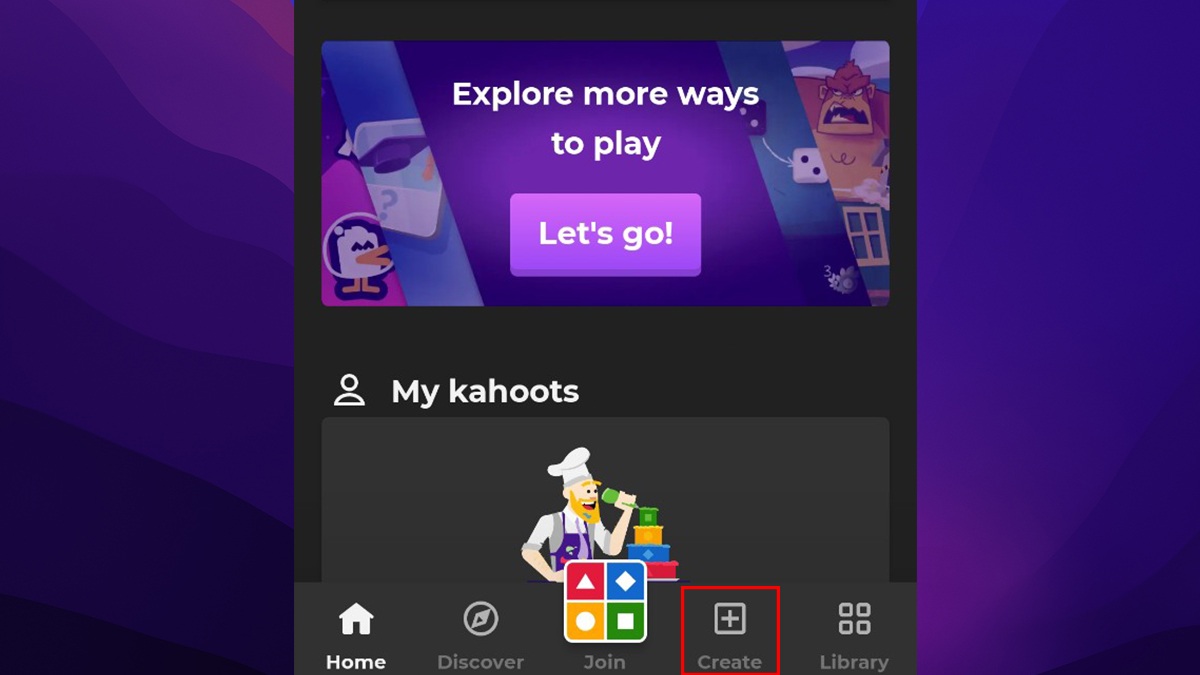
Bước 3: Thêm hình ảnh minh họa, tiêu đề, chỉnh quyền truy cập tùy theo ý muốn của bạn. Sau đó, chọn Add question để tạo câu hỏi, bạn có thể lựa chọn các dạng câu hỏi như Quiz, True or False, Puzzle,…
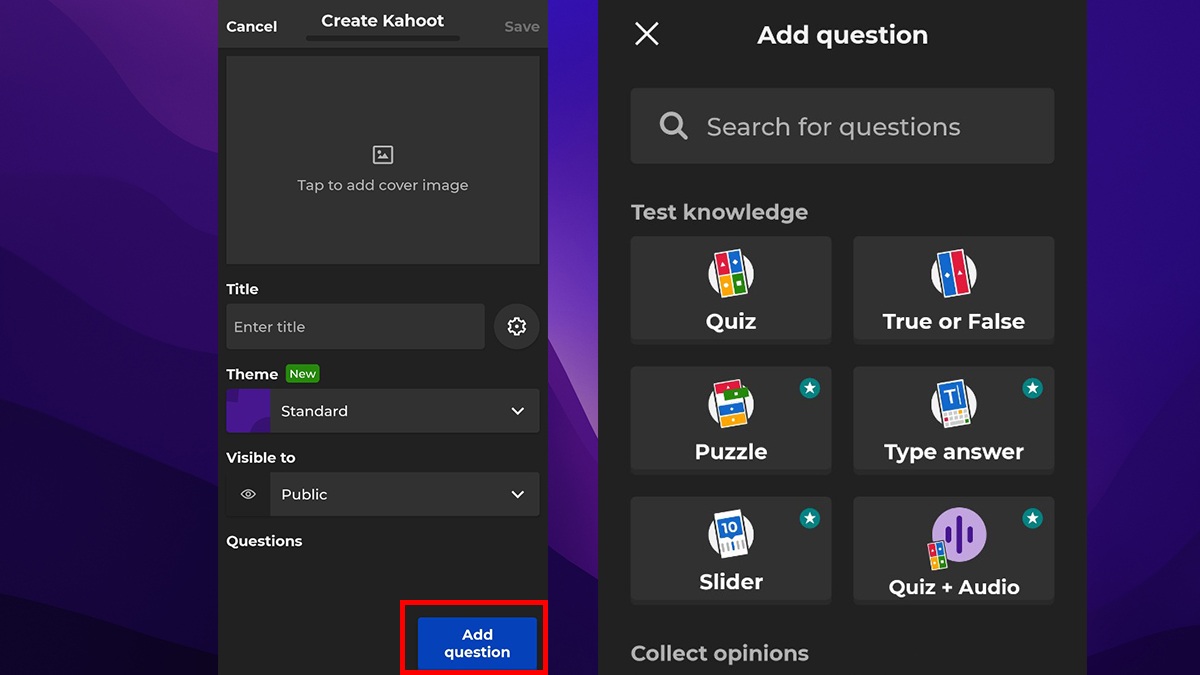
Bước 4: Chọn dấu + để thêm hình ảnh minh họa cho câu hỏi (nếu cần). Tiến hành đặt câu hỏi và các đáp án, chọn mục Correct answer nếu đó là đáp án đúng.
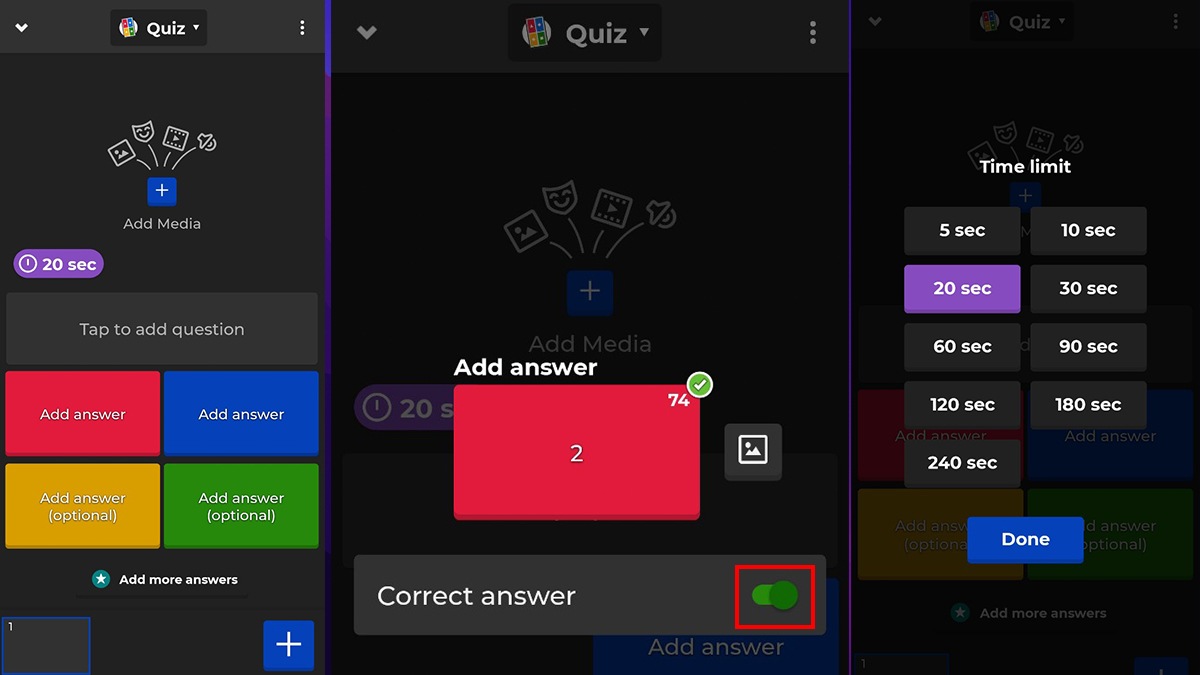
Bước 5: Đặt giới hạn thời gian cho câu hỏi bằng cách chọn biểu tượng đồng hồ, bạn có thể giới hạn trong khoảng 5-240 giây tùy theo ý muốn.
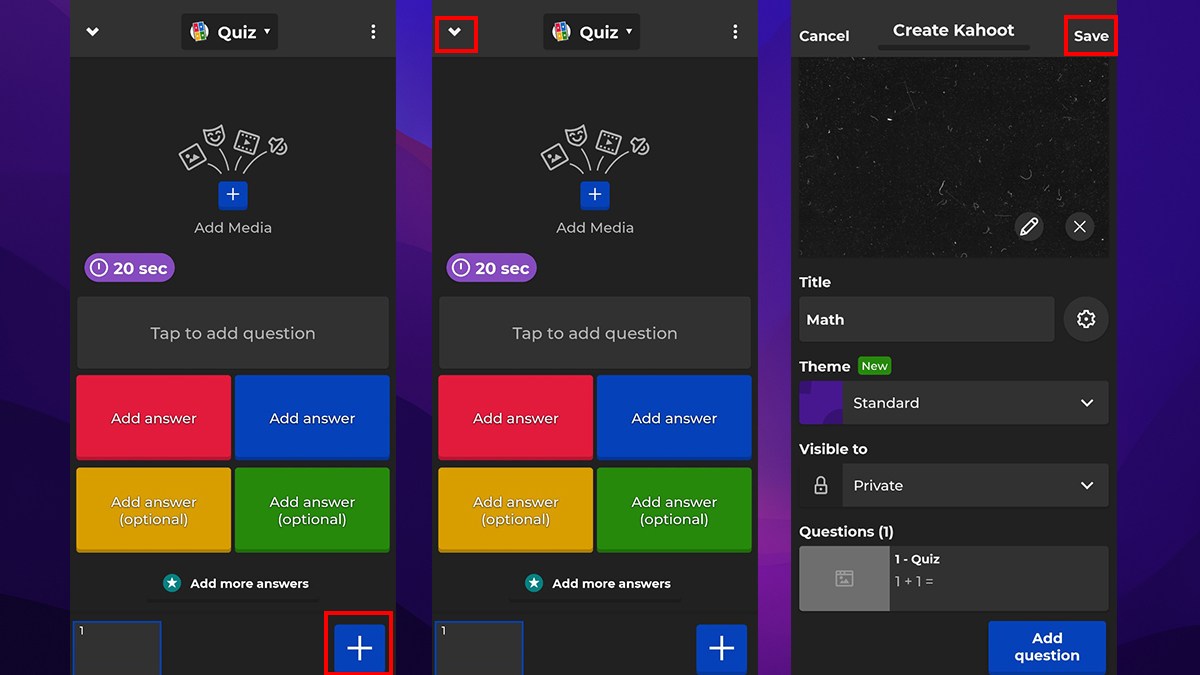
Bước 6: Khi đặt xong 1 câu hỏi, chọn biểu tượng dấu + ở góc dưới bên phải để thêm câu hỏi mới. Khi đã thêm xong đủ số lượng mong muốn, ấn chọn mũi tên nhỏ góc trên bên trái, sau đó chọn Save để lưu lại.
Cách sử dụng Kahoot để bắt đầu game
Bước 1: Tại giao diện chính của Kahoot, chọn bài trắc nghiệm bạn muốn bắt đầu tại mục My kahoots.
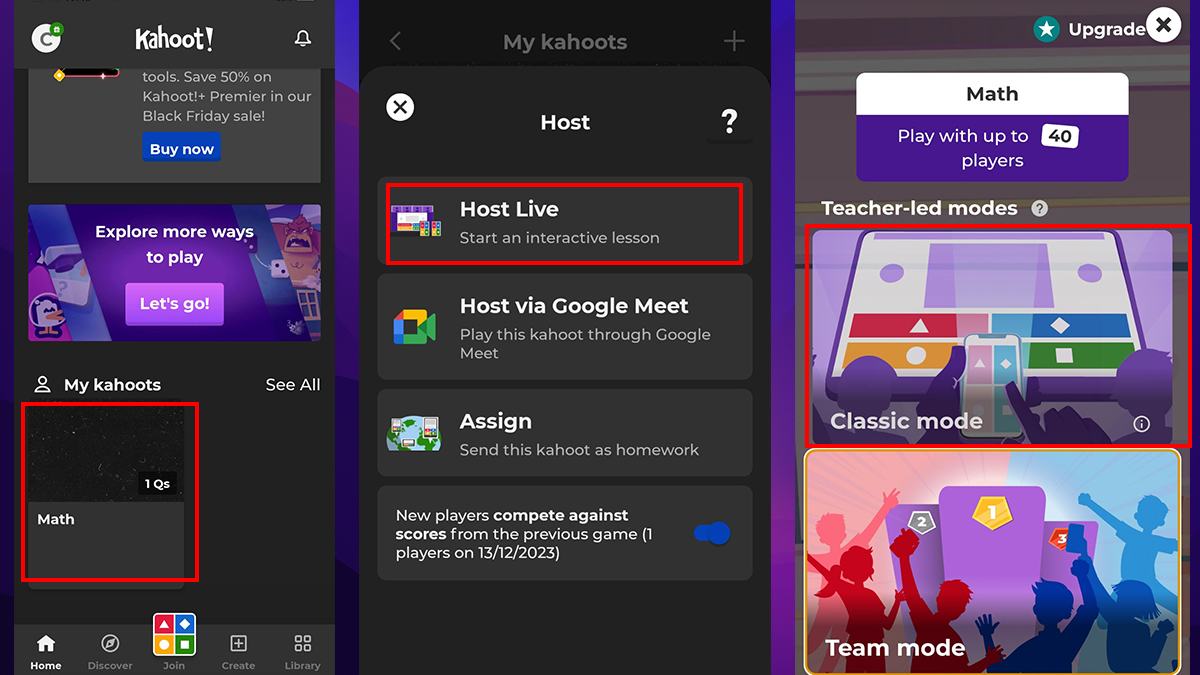
Bước 2: Nếu bạn muốn tự kiểm tra, chọn Play Solo. Nếu bạn muốn tổ chức game cho nhiều người cùng tham gia, chọn mục Host.
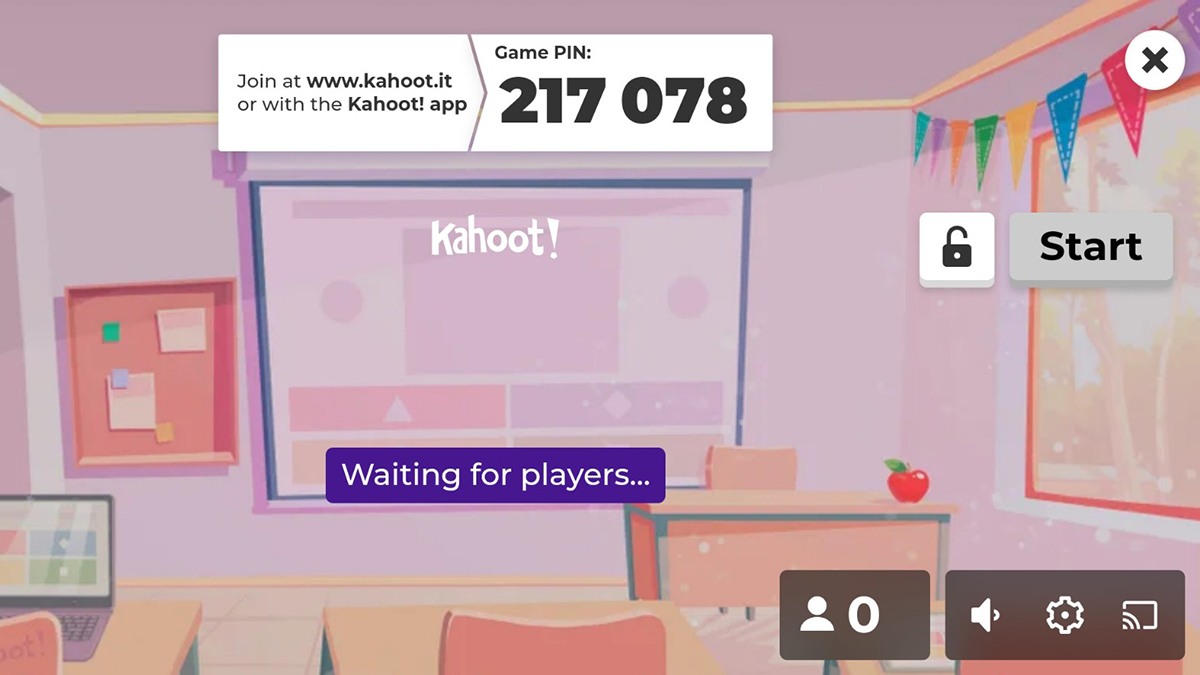
Bước 3: Chọn Classic mode. Sau đó Kahoot sẽ tạo mã pin game của bạn. Hãy chia sẻ mã này cho những người chơi khác để họ được tham gia. Khi đủ số lượng người chơi mong muốn, chọn Start để bắt đầu game.
Ở phía trên, chúng ta đã tìm hiểu về cách sử dụng Kahoot để tạo game và bắt đầu game trên điện thoại di động. Hy vọng rằng bài viết đã mang lại cho bạn nhiều thông tin hữu ích, giúp bạn nâng cao hiệu suất học tập và làm việc.





